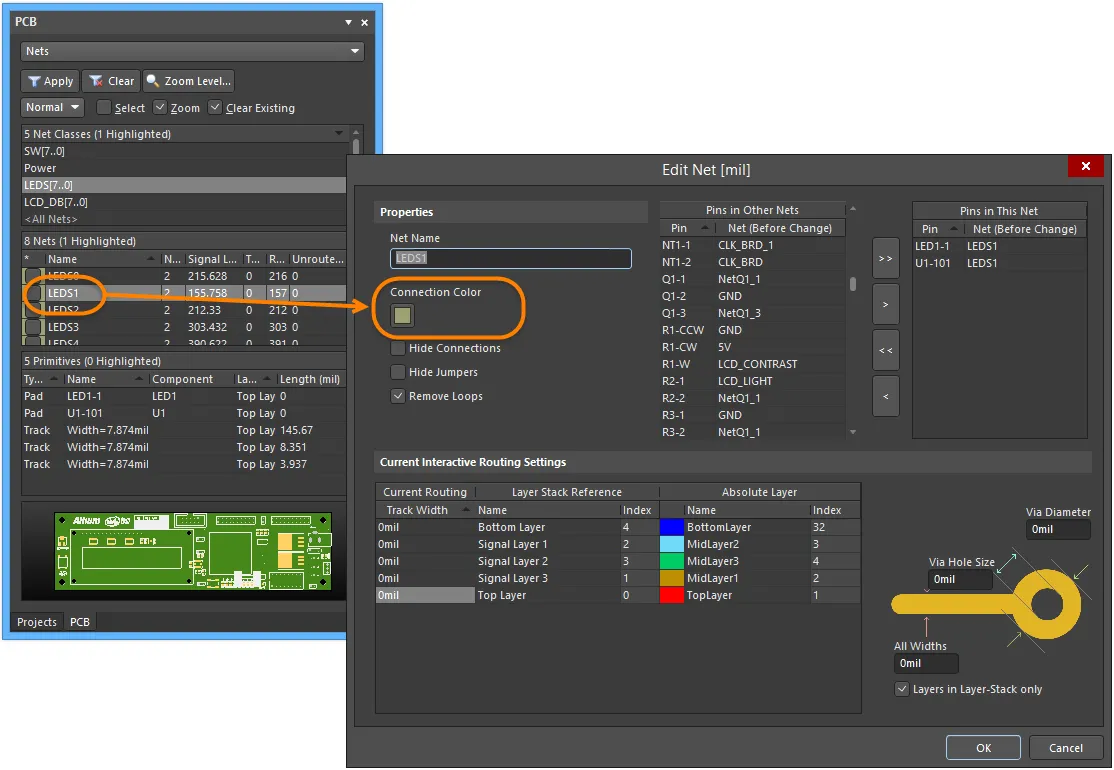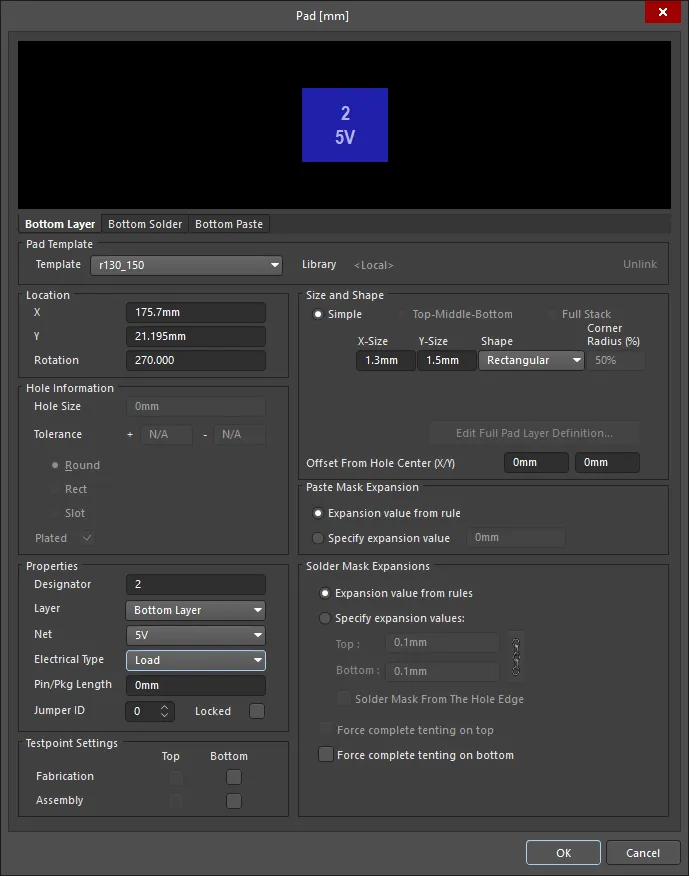Altium DesignerでのPCB上の接続性の理解
利用できる機能は、Altium 製品のアクセスレベルによって異なります。Altium Designer ソフトウェア サブスクリプション の様々なレベルに含まれる機能と、Altium 365 プラットフォーム で提供されるアプリケーションを通じて提供される機能を比較してください。
ソフトウェアの機能が見つからない場合は、Altium の営業担当者に連絡して 詳細を確認してください。
PCBエディターでは、ネット内のノード間の接続性は、一連の点対点接続線によって表され、これらは総称してラットネストと呼ばれます。設計が回路図から(設計 » PCBを更新)転送されると、コンポーネントはPCB設計スペースに配置され、接続線が(細い実線として)表示されます。
個々のネット内では、接続線はそのネット内のすべてのノードを結合します。それらが接続するパターン、または順序は、ネットトポロジーと呼ばれ、以下で説明されています。
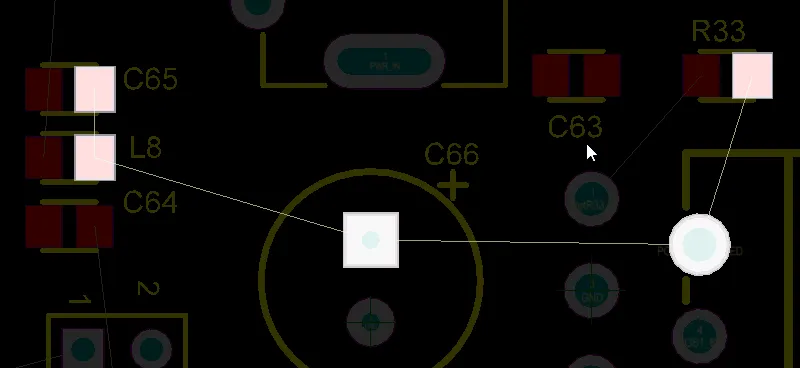
このネットのノードは、適用されるルーティングトポロジールール(デフォルトは最短)に従って接続線で接続されています。
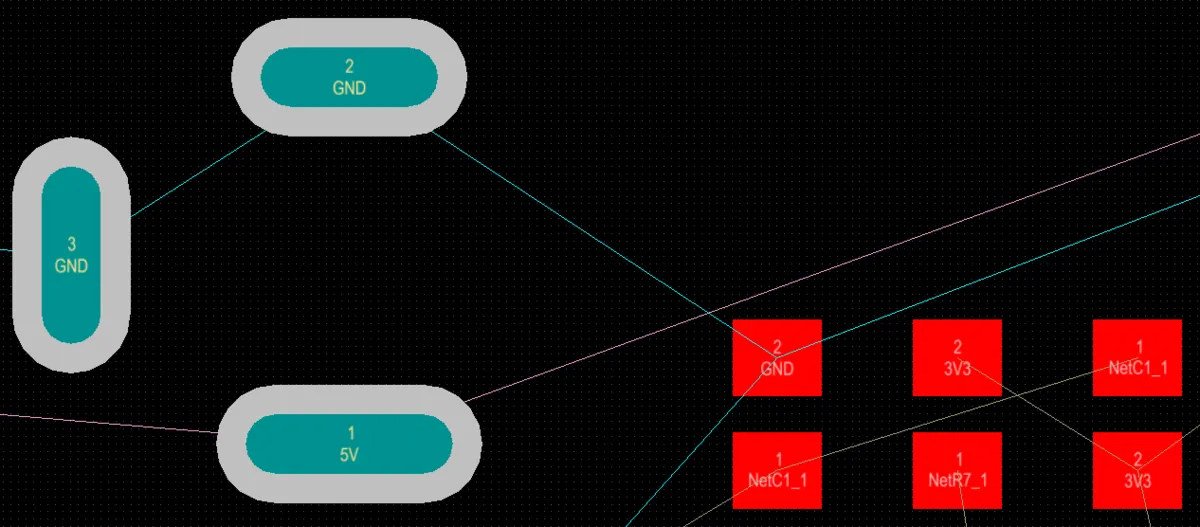
この設計では、GNDと5Vのネットは接続線の色が異なります。
コンポーネント配置の際に役立つだけでなく、接続線はインタラクティブルーティングやオートルーティングの際にも貴重なガイドとなります。
PCBエディタには、設計スペース内のすべてのオブジェクトの位置を常に監視し、ネットタイプのオブジェクトが編集されたとき(オブジェクトが移動された場合を含む)に接続線を更新するネットアナライザが含まれています。例えば、コンポーネントが移動されたとき、そのコンポーネントからの各接続の遠端は、適用される設計ルールによって定義されたトポロジを維持するために、あるターゲットパッドから別のターゲットパッドへとジャンプすることがあります。この例は、下のビデオでGNDネットについて示されています。このネットは最短のトポロジを持っています。

抵抗が移動するにつれて、GND接続線がどのように飛び回り、全体の接続長を最短に保つために自動的に再配置されるかに注目してください。
ボード上のネットを見つける Copy Link Copied
未配線のボードは見た目が複雑で、接続線がボード上をクロスしていることがあります。配線を行う際の良いアプローチは、重要なコンポーネントやクリティカルなネットを簡単に見つけることができる回路図から作業を始めることです。回路図のコンポーネントやネットから直接クロスセレクトやクロスプローブを行い、PCB上の同等のアイテムをハイライトできます。回路図とボードの間での作業についてもっと学びましょう。
PCBエディターの貴重な機能の一つに、設計スペース内のオブジェクトをマスクまたは薄く表示する能力があります。このフィルタリング機能は、フィルターを通過するオブジェクトを除いて、すべてをフェードアウトします。下の画像は、フィルタリングシステムがフィルターを通過しないすべてのオブジェクトを薄く表示に設定されている状態で、単一のネットが選択されていることを示しています。
これを探るには、PCBパネルをネットモードに設定します。これにより、ボード上のネットのリストが表示されます。ドロップダウンを使用してフィルターモードをディムまたはマスクに設定し、下の画像に示すように選択とズームオプションを有効にします。
パネルでネット名をクリックすると、デザインスペースの表示が変わり、ネット内のノードを表示するためにズームし、ネット内のパッドと接続ライン以外のすべてをフェードアウトします。これにより、そのネットがボードの残りの部分から効果的に引き出されます。ワークスペース内をクリックしてもフィルターが残り、選択したネットがはっきりと表示されるため、調査やルーティングが容易になります。
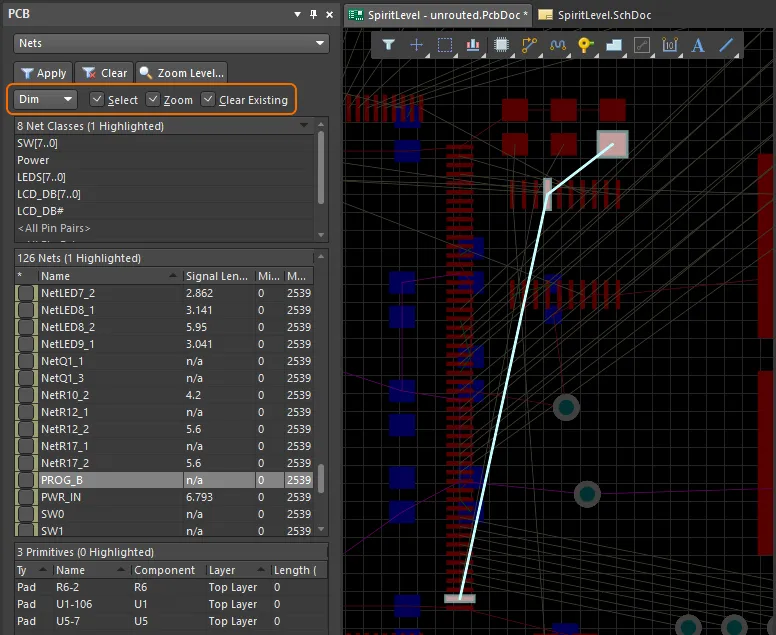
フィルター機能を使用して、ネットやネットクラスを簡単に見つけることができます。
クリアボタンをPCBパネルの上部でクリックして、フィルターをクリアし、設計スペース全体を通常の明るさに戻します(またはShift+Cのショートカットを押します)。
個々のネットだけでなく、ネットクラスセクションのパネルで定義されているクラスのネットをフィルタリングすることもできます(クラスが定義されている場合)。また、複数のネットをインタラクティブに選択することもできます(PCBパネルでネット名をクリックするときにCtrlキーを押し続けます)。
ネットの閲覧
PCBパネルのネットモードでは、その3つの主要な領域が現在のPCB設計のネット階層を反映するように変わります(上から順に):
- ネットクラスは、ボードによって定義されます。
- クラス内の個々のメンバーネット。
- ネット内の個々のプリミティブ(パッド、ビア、トラック、フィル)。
ネットクラス
パネルの上部領域(ネットクラス)で、ネットまたはネット項目エントリを右クリックし、続くメニューからプロパティを選択するか(またはエントリを直接ダブルクリックすることで)、クラスのネットメンバーシップを表示または編集し、名前を変更するか、追加のクラスを追加できるネットクラス編集ダイアログにアクセスします。
Design » Netlistのメインメニューのサブメニューや、選択したネットオブジェクトの右クリックメニューのNet Actionsサブメニューを使用して、ネットクラスを管理することもできます。
- 選択されたネットからネットクラスを作成 - このコマンドは、設計空間内の2つ以上の選択されたネットから新しいネットクラスを作成するために使用されます。コマンドを起動すると、オブジェクトクラス名ダイアログが開きます。これを使用して、新しいネットクラスの必要な名前を指定します。 OKをクリックすると、ネットクラスが作成され、選択されたネットがメンバーとして追加されます。
- 選択されたネットをネットクラスに追加 - このコマンドは、1つ以上の選択されたネットを既存のネットクラスに追加するために使用されます。コマンドを起動すると、ネットクラスの選択ダイアログが開きます。このダイアログには、既存のネットクラスがすべてリストされています。目的のクラスを選択してからOKをクリックします。ネットはそのクラスのメンバーとして追加されます。
- 選択されたネットをネットクラスから削除 - このコマンドは、1つ以上の選択されたネットを既存のネットクラスから削除するために使用されます。コマンドを起動すると、ネットクラスの選択ダイアログが開きます。このダイアログには、既存のネットクラスがすべてリストされています。目的のクラスを選択してからOKをクリックします。ネットはそのクラスのメンバーから削除されます。
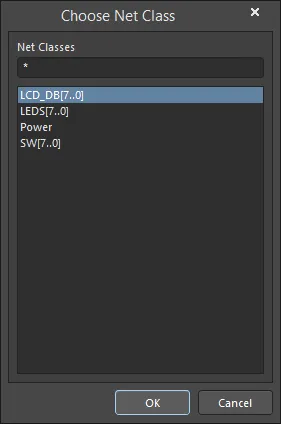
「ネットクラスを選択」ダイアログ
ネット
パネルの中央部分には、上部の領域で選択されたネットクラスからのネットが表示されます。
以下の情報がデフォルトで各ネットと共にリストされます:
-
 - この機能には2つの機能があります:
- この機能には2つの機能があります:
- 背景色 - ネットに割り当てられた色。この色は常にネットの接続線に適用されます。ネットカラー表示オーバーライド機能を使用して、そのネットのルーティングにも適用できます。このネットの色を編集するにはダブルクリック、現在選択されているすべてのネットの色を編集するには右クリックします。
-
チェックボックス - このネットのルーティングに色を適用するにはこれをチェックします(ネットカラー表示オーバーライド機能を有効にします)。現在選択されているすべてのネットの表示オーバーライド機能を有効(または無効)にするには右クリックします。設計スペースでネットカラー表示オーバーライドを有効/無効にするにはF5を押します。
► ネットカラーオーバーライド - ルーティングされたネット上のネットカラーの表示で詳細を確認してください。
- 名前 - ネットの名前。
- ノード数 - このネットにあるパッドの総数。
- ルーティング長 - ルーティングを形成する配置されたトラックとアークセグメントの長さの合計、プラスビアを通じた垂直距離(下記の注を参照)。ルーティング長計算機は、重なるトラックセグメントやパッド内のルーティングの曲がりくねりを解決しようとはしません。
-
信号長 - ノード間の総距離の正確な計算。配置されたオブジェクトは、重なっているまたは積み重ねられたオブジェクトとパッド内の迷走パスを解決するために分析され、ビアの長さも含まれます。ネットが完全にルーティングされていない場合は、接続線のマンハッタン(X + Y)長も含まれます。
信号長の計算に適用される以下の注記:
- パッド内の重なり合いと曲がりくねりを解決します。
- トラックやアーク以外のオブジェクト(例えば、領域や塗りつぶし)で作成されたルーティングパスを処理します。
- ビアを通じた垂直距離を含みます(下記の注を参照)。
- このネットの総ピン/パッケージ長を含みます。
- このネットの未ルーティング(マンハッタン)長を含みます。
-
適用される長さ/一致した長さの設計ルールに準拠していない場合は、信号長が色付きの背景に表示され、短すぎる信号長は黄色、長すぎる信号長は赤で表示されます。
► 長さ調整で、長さと一致した長さの設計ルールがどのように適用されるかについて詳しく学びましょう。
-
信号はポイントツーポイントのエンティティであるため、この理由から、2つのノードを持つネットのみがネットモードのパネルで信号長を表示します(他のノード数を持つネットは
n/aを表示します)。2つ以上のノードを持つネットの場合は、xSignalsを定義してその信号長を計算します。► PCB - xSignalsを参照してください。
► xSignalsを使用した高速信号パスの定義でxSignalsについて詳しく学びましょう。
- 総ピン/パッケージ長 - そのネットにあるすべてのパッドのピンパッケージ長値の合計。この値はPCBパッドのプロパティとして定義され、回路図のピンでも指定できます。
- 未ルーティング(マンハッタン)長 - すべての未ルーティングセクションの垂直プラス水平(X+Y)距離。
その領域を右クリックしてから、列サブメニューを使用して、以下の列を追加します:
-
最小/最大 - 適用される長さおよびマッチング長さの設計ルールからの設定。適用されるルールが定義されていない場合、内部デフォルトの
最小=0milおよび最大=99999milが使用されます。► 最小および最大の設定が長さおよびマッチング長さの設計ルールからどのように導出されるかについては、長さ調整を参照してください。
- 推定長さ - これはルーティングされた長さにまだルーティングされていないセクションの接続線の長さを加えたものです。未ルーティング部分にはマンハッタン長さを使用せず、直接の点から点への距離を使用します。
- 遅延 - そのルートを伝播する信号にかかる時間。
プロパティ
- ネット名 - 必要に応じてネットの名前を変更します。
- 接続色 - 色の選択ダイアログを開いて、指定されたネットの接続色を選択します。このネット色は、Net Color Override機能が有効になっている場合(F5を押す)、ルーティングされたネットにも適用できます。
- 接続を隠す - 接続ワイヤーを隠すように設定します。
- ジャンパーを隠す - ルーティングされたセグメント間のジャンパーや短い接続を隠すように設定します。
- ループを削除 - このネットの一部である冗長なループを自動的に削除するように設定します。
他のネットのピン
PCB上のすべてのピンのリストです。現在ネットに割り当てられているピンは、そのネット名を括弧内に含みます。編集中のネットに追加したいピンを選択します。ShiftキーとCtrlキーを使用して複数のピンを選択します。コントロールボタンを使用して選択したピンを現在のネットリストに移動するか、右クリックしてコンテキストメニューを使用してリストから選択したピンを削除します。
ボタン
-
- 他のネットのピンをこのネットのピンにすべて追加するために使用します。
-
- 選択された他のネットのピンをこのネットのピンに追加するために使用します。ShiftキーとCtrlキーを使用して複数のピンを選択します。
-
- このネットのピンを他のネットのピンにすべて移動するために使用します。
-
- 選択されたこのネットのピンを他のネットのピンに移動するために使用します。ShiftキーとCtrlキーを使用して複数のピンを選択します。
他のネットのピンリストからこのネットのピンリストにピンを移動した後、移動したピンを右クリックして一つ削除コマンドを選択し、他のネットのピンリストに戻すことができます。
このネットのピン
このネットに含まれるすべてのピンをリストします。このネットから削除したいピンを選択します。ShiftキーとCtrlキーを使用して複数のピンを選択します。コントロールボタンを使用して選択したピンを現在のネットリストから移動するか、右クリックしてコンテキストメニューを使用して選択したピンを削除します。
現在のインタラクティブルーティング設定
グリッド
グリッド領域は、インタラクティブルーティングの現在の設定をリストします。
- トラック幅 - 現在のインタラクティブルーティング設定のトラック幅フィールドをリストし、好みや設計要件に応じて編集および変更できます。
- 名前 - 現在のルーティング、レイヤースタック参照、および絶対レイヤーをリストします。
- インデックス - インデックス番号をリストします。
ダイアグラム
- ビアホールサイズ - これは、ネットに保存されている現在のビアホールサイズのユーザー選択値を表します。このダイアログは、現在のインタラクティブルーティング設定の現在の値を変更する方法を提供します。値がゼロの場合、ユーザー選択値はこのダイアログから取得されておらず、このボードで最後に使用された値が使用されます。
- ビア径 - これは、このネットに保存されている現在のビアサイズのユーザー選択値を表します。このダイアログは、現在のインタラクティブルーティング設定の現在の値を変更する方法を提供します。値がゼロの場合、ユーザー選択値はこのダイアログから取得されておらず、このボードで最後に使用された値が使用されます。
- すべての幅 - これは、ネットに保存されている現在のルーティングとそのレイヤー参照値を表し、現在のインタラクティブルーティング設定の現在の値を変更する方法を提供します。値がゼロの場合、ユーザー選択値はこのダイアログから取得されておらず、このボードで最後に使用された値が使用されます。
- レイヤースタック内のレイヤーのみ - レイヤースタック内のレイヤーにのみビアパラメータを適用するように設定します。
プリミティブ
パネルの下部にあるプリミティブ領域に各ネットアイテムタイプが表示/含まれるかどうかは、それぞれに対応するオプションがNetsまたはPrimitives領域からアクセスできる右クリックメニューで有効にされているかどうかに依存します。
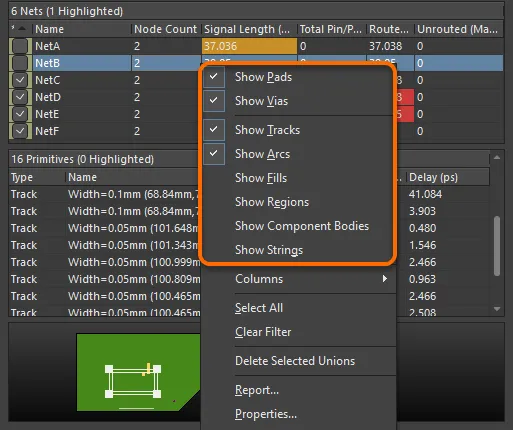
ネットまたはネット項目エントリを右クリックして、含まれる項目を選択します。 プリミティブリストの右クリックコンテキストメニューには、選択された2つの項目の間にxSignalを作成するオプションもあります。詳細については、PCB - xSignalsを参照してください。
接続線の表示の管理 Copy Link Copied
関連ページ: PCBの見方
接続線は、部品の配置や向きを決める際、またルーティング中にガイドとして役立つ貴重な手段です。しかし、その存在が視覚的な混乱をもたらすこともあります。これを解決するために、PCBエディタには以下に説明する機能が含まれており、設計者が接続線の表示を管理するのに役立ちます。
接続線の色の変更
設計が回路図からPCBワークスペースに転送されると、デフォルトのレイヤーと色の設定が適用されます。このプロセスの一環として、すべての接続線は、レイヤー & 色 タブの システムカラー セクションで定義されているデフォルトの 接続線 色に割り当てられます(L ショートカットの ビュー設定 パネル)。ビュー設定は2Dおよび3Dワークスペースの両方で使用でき、保存および再適用できます(ビュー設定 パネルの ビューオプション タブ)。


PCBパネルで、選択したネットを右クリックして、その接続線の色を変更します。
レイヤーの色を使用して接続線を表示する
個々のネットに対して接続線の色を割り当てるだけでなく、接続線が通過する開始層と終了層の色を使用して接続線を表示することもできます。接続線がある層のオブジェクトから別の層のオブジェクトに移動する場合、接続は最初のオブジェクトの層の色で始まり、その層のオブジェクトに近づくにつれて、終了する層の色に変化します(下の画像に示されています)。
この機能は、マルチレイヤーボードをルーティングする際に役立ちます。これは、ルーティングされている接続が到達しなければならないターゲット層を示します。色の変化は、一層から別の層に移動する接続にのみ適用され、接続が同じ層で始まり終わる場合は、割り当てられたネットの色を保持します。
レイヤーカラー機能を使用するには、以下に示すように、ビュー設定パネルのビューオプションタブで接続描画にレイヤーカラーを使用するオプションを有効にします。
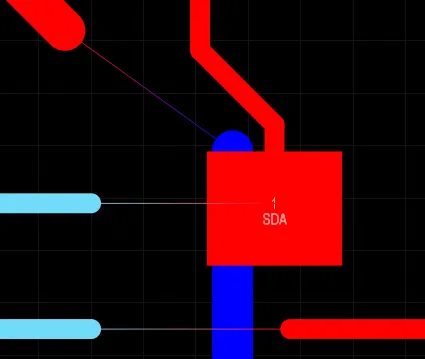
接続線は、開始層と終了層の色を使用して表示できます。右の画像では、接続線がどのように表示されるかを示すために、いくつかのネットからルーティングセグメントが削除されています。
シングルレイヤーモードでの接続線の表示
マルチレイヤーボードは視覚的に密集しており、何が起こっているのか解釈するのが難しいです。これを支援するために、有効なレイヤーからシングルレイヤーモードにレイヤー表示を簡単に切り替えることができます。Shift+Sのショートカットを押すことで。
通常、これを行うと、現在のレイヤーに始まるまたは終わるものでないすべての接続線も非表示になります。それらは関連がないと想定されるためです。接続線を常に表示するには、View ConfigurationsパネルのView OptionsタブでAll Connections in Single Layer Modeオプションを有効にします、下記のように。

シングルレイヤーモードでの接続線の表示を制御します。
接続線の非表示/表示
PCBパネルを介してネットをフィルタリングする代わりに、1つ、複数、またはすべての接続線を完全に隠すことができます。表示 » 接続サブメニューには、接続線の表示を制御するための多数のコマンドがあります。これらのコマンドには、作業中にNショートカットキーを押すことでアクセスすることもできます。利用可能なコマンドを使用してください。 利用可能なすべてのコマンドにはアクセラレータキーがあり、すべての接続線を隠す(N、H、A)などのタスクを効率的に実行する方法として便利です。次に、特定のネットの接続線を表示します(N、S、N)。 コンポーネントを移動する際、すべての接続線は自動的に隠されます。コンポーネントを移動中にこれらの接続線の表示を切り替えることができます。これを行うには、移動モードでNキーを押します。移動モードでNキーを押すと、Heads UpディスプレイがBreaks、Hidden、またはPad To Padの表示を切り替えます。これは、表示したい接続に応じて変わります。ネットトポロジー Copy Link Copied
ネット内のノードが互いに接続されるパターンや順序をネットトポロジーと呼びます。ネットトポロジーは、適用されるルーティングトポロジー設計ルールによって制御され、デフォルトではトポロジーは最短に設定されています。最短とは、そのネットにおいてノードが互いに全体の接続長が最短になるパターンで接続されることを意味します。この全体の長さは、コンポーネントを移動するときに監視され、接続線のパターンは全体の長さを最短に保つために動的に変化します。これは上に示されたアニメーションで観察できます。ここでは、移動中のコンポーネントの下部から下向きに接続されている線が、コンポーネントが移動している間に跳ねるのが見られます - これは、接続されたパッドの一つがそのネット内の別のパッドに近づくたびに発生します。
ルーティングトポロジー設計ルールを使用して事前定義されたトポロジーを適用する
追加のルーティングトポロジー設計ルールを作成して、ネット(またはネットクラス)に異なるトポロジーを使用させることができます。これを示すために、以下に示された画像では、左側にデフォルトのトポロジールールが表示され、その同じネットに新しいルーティングトポロジーであるスターバーストが適用されたものが右側に表示されています。スターバーストトポロジーでは、電気タイプがソース(すべてのパッドのデフォルトタイプはロードです)のパッドから接続が放射状に広がります。
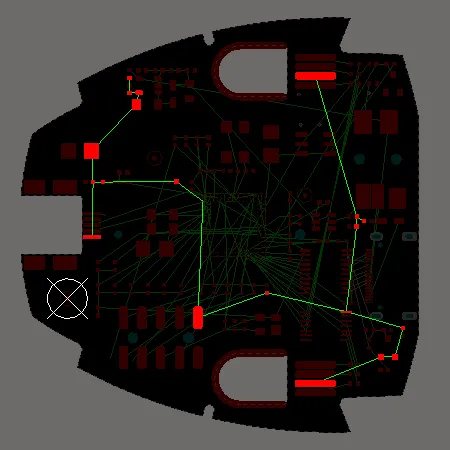
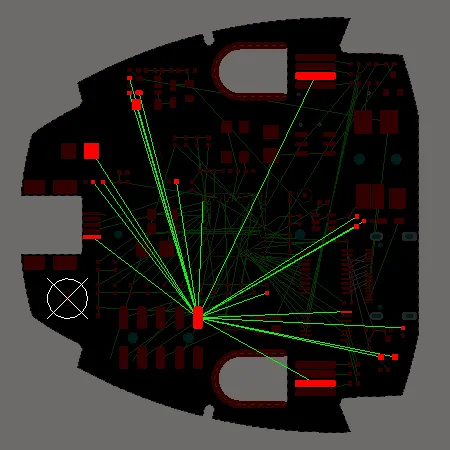
デフォルトのトポロジーでは、接続ラインは全体の接続長を最短にするように配置されます。スターバーストトポロジーでは、接続ラインはすべてソースパッドから放射状に配置されます。
カスタムトポロジーの適用
個々のネット内で、2つのノード間の接続はFrom-Toとして参照されます。接続ラインのパスを個々のピン間レベルで制御するために、ネット内にFrom-Toを手動で定義することができ、これによりカスタムネットトポロジーを作成できます。
From-Tosは、PCBパネルをFrom-Toエディタモードに設定することで定義されます。From-Toを定義するプロセスは、パネル内のネット上の2つのノードを選択し、Add From Toボタンをクリックすることです。設計空間内でFrom-Tosを明確に識別するために、実線ではなく点線として表示されます。
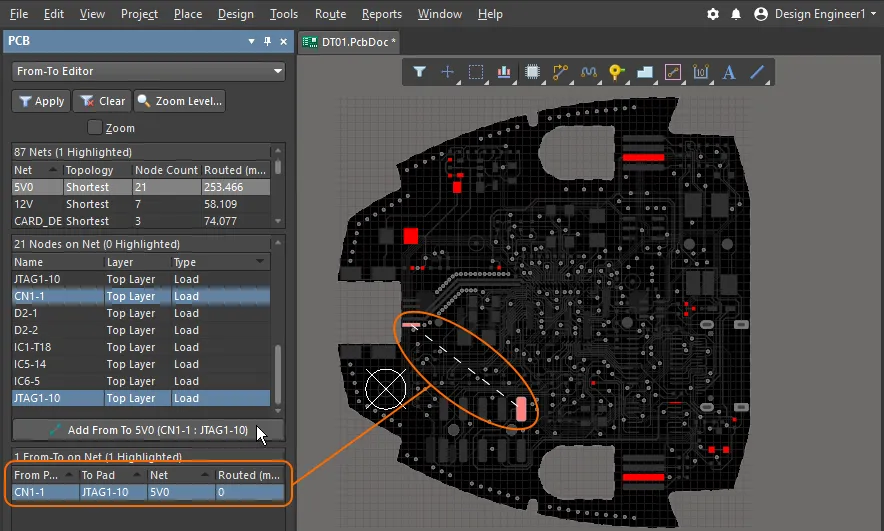
2つのパッド間にFrom-Toが定義されており、From-Toラインが実線ではなく点線で表示されていることに注目してください。
PCBパネルのFrom-Toエディタモードは、以下の三つのセクションに分かれています:
- ネット
- 選択されたネットのノード
- ネット上のFrom-Tos
ネットエントリをクリックすると、そのネット上のすべてのノードがパネルの中央領域に読み込まれます。ネットエントリをダブルクリックすると、ネットのプロパティ、ノードのメンバーシップを含む、ネット編集ダイアログが開きます。
From-Toの追加
選択したネット内の2つのノード間にユーザー定義のFrom-Toを追加するには、パネルのNodes on Net領域で2つのノードを選択し、Add From Toボタンをクリックします。

新しく追加されたFrom-Toは、パネルのネット上のFrom-To領域にリストされ、設計スペースでは2つのノード間に点線として表示されます。
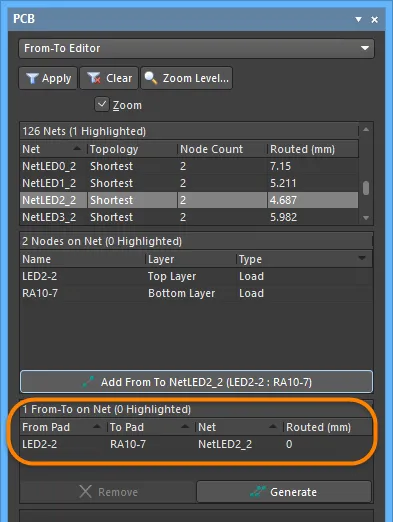
ネット上に新しいFrom-Toが作成されました。

設計空間内でユーザー定義されたFrom-To。
From-Toを削除するには、パネルのFrom-To on Net領域でそのエントリを選択し、削除ボタンをクリックします。
事前定義されたトポロジーの選択
ネットのトポロジーとは、ピン間接続の配置またはパターンのことです。デフォルトでは、各ネットのピン間接続は、全体の接続長を最短にするように配置されます。
トポロジーはさまざまな理由でネットに適用されます。高速設計では信号の反射を最小限に抑える必要があるため、ネットはデイジーチェーン・トポロジーで配置されます。グラウンドネットの場合、すべてのトラックが共通点に戻るようにスタートポロジーが適用されることがあります。ネット内のノードペアに対して専用のFrom-Tosを作成することも、事前に定義されたルーティングトポロジーのいずれかに基づいてネットのFrom-Tosを生成することもできます。
以下のトポロジーが利用可能であり、パネルのFrom-To on Net領域から生成ボタンをクリックすることでアクセスできます:
- 最短 - このトポロジーは、ネット内のすべてのノードを接続して、全体の接続長を最短にします。
-
デイジー・シンプル - このトポロジーは、すべてのノードを一つずつ連鎖させます。それらが連鎖される順序は、全体の長さを最短にするように計算されます。ソースとターミネーターパッドが指定されている場合、他のすべてのパッドはそれらの間に連鎖され、可能な限り最短の長さになります。複数のソース(またはターミネーター)が指定されている場合、それらは各端で連鎖されます。

-
デイジー・バランスド - このトポロジーは、すべての負荷を等しいチェーンに分割し、チェーンの総数をターミネーターの数に等しくします。これらのチェーンは、星形パターンでソースに接続されます。複数のソースノードは連鎖されます。

-
デイジー・ミッドドリブン - このトポロジーは、ソースノードをデイジーチェーンの中央に配置し、負荷を均等に分割してソースの両側に連鎖させます。両端にはターミネーターが1つずつ必要です。複数のソースノードは中央で連鎖されます。ターミネーターが正確に2つでない場合は、デイジー・シンプルトポロジーが使用されます。

- スターバースト - このトポロジーは、各ノードを直接ソースノードに接続します。ターミネーターが存在する場合、それらは各負荷ノードの後に接続されます。複数のソースノードは、デイジー・バランスドトポロジーと同様に連鎖されます。
パッドは、電気タイプフィールドのエントリをプロパティパネルのパッドモードで変更することにより、ソース、ターミネータ、またはロードとして定義できます。 プロパティパネルのパッドモードへのアクセスは、ネット上のノード領域でパッドのエントリをダブルクリックすることで行われます。
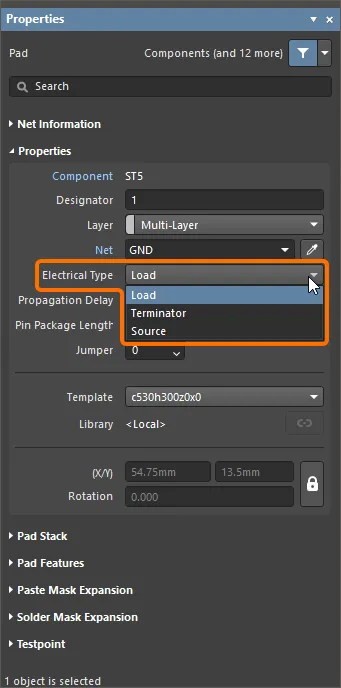
パッドの電気的タイプをパッドモードのプロパティパネルでソースに設定する。
パッドの電気的タイプをソースまたはターミネータに変更すると、それを区別するためにデザインスペースに"[S]"または"[T]"が表示されます。

ノート
- システム生成の接続線は、設計空間に別のエンティティとして表示されません。表示されるのは、インタラクティブルーティング/オートルーティングのガイダンスに使用される、From-Toのピン間接続線のみです。
-
ユーザー定義のFrom-Toは、設計空間に点線として表示され、追加されたときに表示されるピン間接続線とは別個で独立しています。ユーザー定義のFrom-To線は、関連するピン間接続線が開始および終了する場所を制御します。これは例によって最もよく示されます。2つのコンポーネントの論理的に接続されたピンの間にユーザー定義のFrom-Toが追加されたと考えてください。接続線も追加され、表示されます(PCBパネルはネットモードで構成されます):

-
ルーティング目的で使用されるピン間接続線は、明確に別個のユーザー定義のFrom-To線の存在を隠します。しかし、接続をルーティングし始めると、2つの線の明確で別個の性質が見えてきます:

-
ルーティングが中断されると、ネットアナライザーは必要なトポロジーを維持するために接続線を追加します。これは点線(破損したネットマーカーと呼ばれます)として表示され、ユーザーがユーザー定義のFromToを追加することによって決定されたトポロジーを維持するために、これら2点間でネットをルーティングする必要があることを示します:

- ネットの一部にのみユーザー定義のFrom-Tosを指定すると、PCBエディターは残りのピン間接続(システム生成のFrom-Tos)を最短トポロジーに設定します。
- From-Toのタイプは、例えばネットオブジェクトが移動されたり、ネットの一部が手動でルーティングされたりしたときに、設計空間で接続線をどのように扱うかを決定します:
- システム生成のFrom-To - 接続線は、ネットのデフォルトトポロジー(つまり、最短)を保持するためのネットアナライザーの再最適化の一部として必要に応じて移動できます。
- ユーザー定義のFrom-To - From-Toが事前定義されたトポロジーの選択の結果でない場合、接続線はネットアナライザーの再最適化プロセスの一部とは見なされません。From-Toが(最短以外の)事前定義されたネットトポロジーの一部である場合、選択されたトポロジーが保持される限り、ネットアナライザーはそれを再最適化に含めることができます。
- 完了 - 24.5、ベータリリース時:上記の条件付きボックスのベータとAltium社員を無効にし、下記の条件付きボックスのベータとAltium社員を有効にします。
- ルーティングトポロジーDRCサポート機能がクローズドベータを終了した場合:条件付きボックスとその上のコンテンツを削除し、下のボックスを取り除き、コンテンツはそのままにします。
- システム生成の接続線は、設計空間に別のエンティティとして表示されません。対話型ルーティング/自動ルーティングのガイダンスに使用される、From-Toのピン間接続線のみが表示されます。
-
ユーザー定義のFrom-Toは、設計空間に点線として表示され、追加されたFromToの際にも表示されるピン間接続線とは別個で区別されます。ユーザー定義のFrom-To線は、関連するピン間接続線が開始および終了する場所を制御します。これは例によって最もよく示されます。2つのコンポーネントの論理的に接続されたピンの間にユーザー定義のFrom-Toが追加されたと考えてください。接続線も追加され、表示されます(PCBパネルがネットモードで設定されている場合):

-
ルーティング目的で使用されるピン間接続線は、明確に区別されたユーザー定義のFrom-To線の存在を隠します。しかし、接続をルーティングし始めると、2つの線の区別された別個の性質が見えます:

-
ルーティングが中断されると、ネットアナライザーは必要なトポロジーを維持するために接続線を追加し、点線(破損したネットマーカーと呼ばれる)として表示され、ユーザーがユーザー定義のFromToの追加を通じて決定したトポロジーを維持するために、これら2点間でネットをルーティングする必要があることを示します:

- ネットの一部にのみユーザー定義のFrom-Tosを指定すると、PCBエディターは残りのピン間接続(システム生成のFrom-Tos)を最短トポロジーに設定します。
- From-Toのタイプは、例えばネットオブジェクトが移動されたり、ネットの一部が手動でルーティングされたりした場合に、設計空間で接続線をどのように扱うかを決定します:
- システム生成のFrom-To - 接続線は、ネットのデフォルトトポロジー(つまり、最短)を保持するためのネットアナライザーの再最適化の一部として必要に応じて移動できます。
- ユーザー定義のFrom-To - From-Toが事前定義されたトポロジーの選択の結果でない場合、接続線はネットアナライザーの再最適化プロセスの一部とは見なされません。From-Toが最短以外の事前定義されたネットトポロジーの一部である場合、選択されたトポロジーが保持される限り、ネットアナライザーはそれを再最適化に含めることができます。
-
From-Tosを使用して定義されたカスタムトポロジーの実装は、対応するネットに適用されたルーティングトポロジーデザインルールのバッチデザインルールチェック(DRC)中に確認できます。From-Toのパッド間に電気的接続があり、最短経路にこのネットの他のパッドが少なくとも1つ含まれている場合、違反が検出されます。